福昕PDF编辑器创建PDF表单的详细步骤
来源:金桥电子网
时间:2023-04-25 20:15:53 372浏览 收藏
在IT行业这个发展更新速度很快的行业,只有不停止的学习,才不会被行业所淘汰。如果你是文章学习者,那么本文《福昕PDF编辑器创建PDF表单的详细步骤》就很适合你!本篇内容主要包括福昕PDF编辑器创建PDF表单的详细步骤,希望对大家的知识积累有所帮助,助力实战开发!
很多的用户们刚刚接触福昕PDF编辑器,还不熟悉创建PDF表单是怎么使用的?今日在此篇文章内小编就为你们带来了福昕PDF编辑器创建PDF表单的详细步骤。
福昕PDF编辑器创建PDF表单的详细步骤

一、创建交互式PDF表单
您可以在空白页面上创建一个新的交互式表单,还能将其添加到已存在的电子表单中。
1、创建空白页面,请选择“ 文件” > “ 创建” >“ 空白”;
2、打开空白页面, 并在“表单” > 选择一种工具添加各种表单域。
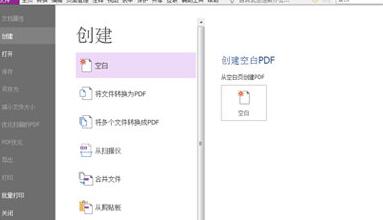
二、从非交互式表单中创建PDF表单
1、用福昕高级PDF编辑器打开并选择“表单” >“执行表单自动识别”。然后所有可填写的表单域将被识别出来并高亮显示。
2、 从“表单” > “表单域” > 选择一种表单域, 然后光标将变成手形状且“设计助手”处于选中状态。
3、 与所选表单域相关的所有表单域将自动以表单域附近的文本作为表单域名称。
4、点击您要添加表单域的位置即可。如需编辑表单域的各个参数,请参看“基本按钮”中不同按钮的属性。
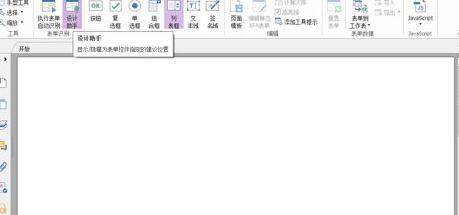
快来学习学习福昕PDF编辑器创建PDF表单的详细步骤吧,一定会帮到大家的。
理论要掌握,实操不能落!以上关于《福昕PDF编辑器创建PDF表单的详细步骤》的详细介绍,大家都掌握了吧!如果想要继续提升自己的能力,那么就来关注golang学习网公众号吧!
-
501 收藏
-
501 收藏
-
501 收藏
-
501 收藏
-
501 收藏
-
147 收藏
-
412 收藏
-
483 收藏
-
400 收藏
-
114 收藏
-
362 收藏
-
241 收藏
-
351 收藏
-
176 收藏
-
178 收藏
-
280 收藏
-
368 收藏
-

- 前端进阶之JavaScript设计模式
- 设计模式是开发人员在软件开发过程中面临一般问题时的解决方案,代表了最佳的实践。本课程的主打内容包括JS常见设计模式以及具体应用场景,打造一站式知识长龙服务,适合有JS基础的同学学习。
- 立即学习 543次学习
-

- GO语言核心编程课程
- 本课程采用真实案例,全面具体可落地,从理论到实践,一步一步将GO核心编程技术、编程思想、底层实现融会贯通,使学习者贴近时代脉搏,做IT互联网时代的弄潮儿。
- 立即学习 516次学习
-

- 简单聊聊mysql8与网络通信
- 如有问题加微信:Le-studyg;在课程中,我们将首先介绍MySQL8的新特性,包括性能优化、安全增强、新数据类型等,帮助学生快速熟悉MySQL8的最新功能。接着,我们将深入解析MySQL的网络通信机制,包括协议、连接管理、数据传输等,让
- 立即学习 500次学习
-

- JavaScript正则表达式基础与实战
- 在任何一门编程语言中,正则表达式,都是一项重要的知识,它提供了高效的字符串匹配与捕获机制,可以极大的简化程序设计。
- 立即学习 487次学习
-

- 从零制作响应式网站—Grid布局
- 本系列教程将展示从零制作一个假想的网络科技公司官网,分为导航,轮播,关于我们,成功案例,服务流程,团队介绍,数据部分,公司动态,底部信息等内容区块。网站整体采用CSSGrid布局,支持响应式,有流畅过渡和展现动画。
- 立即学习 485次学习
